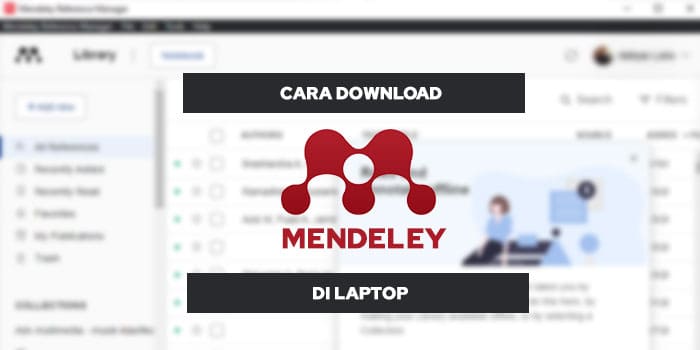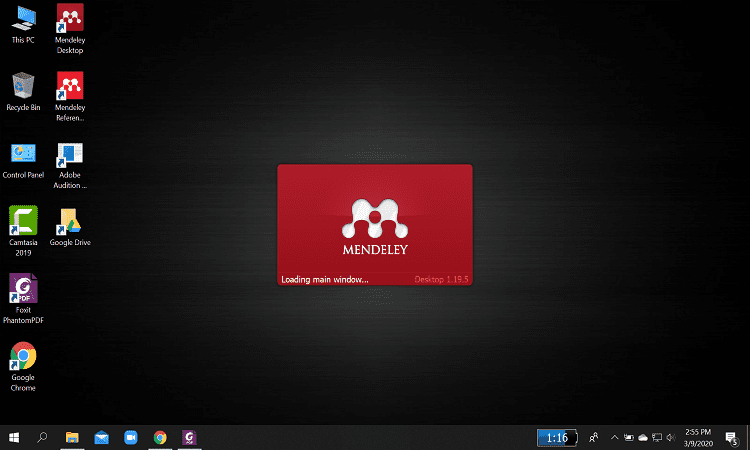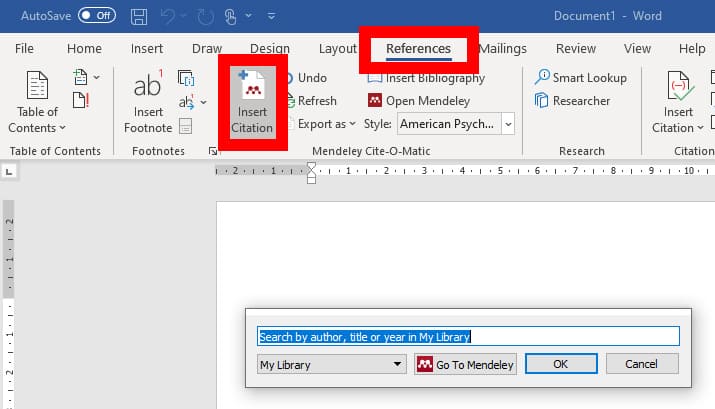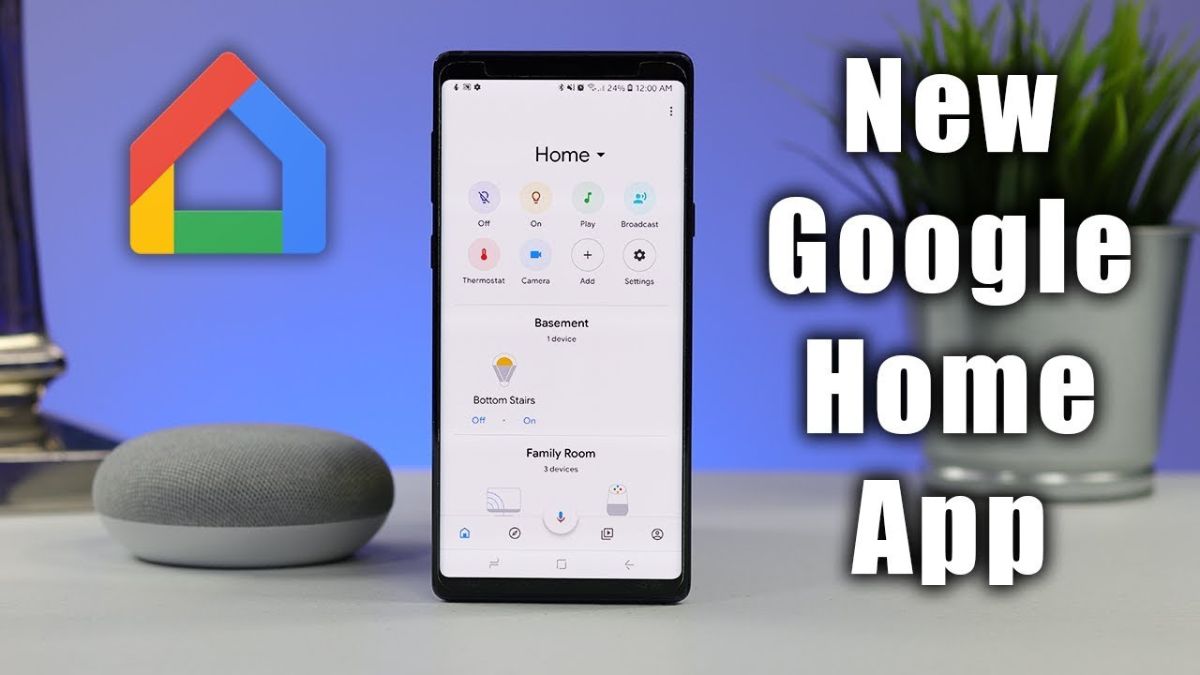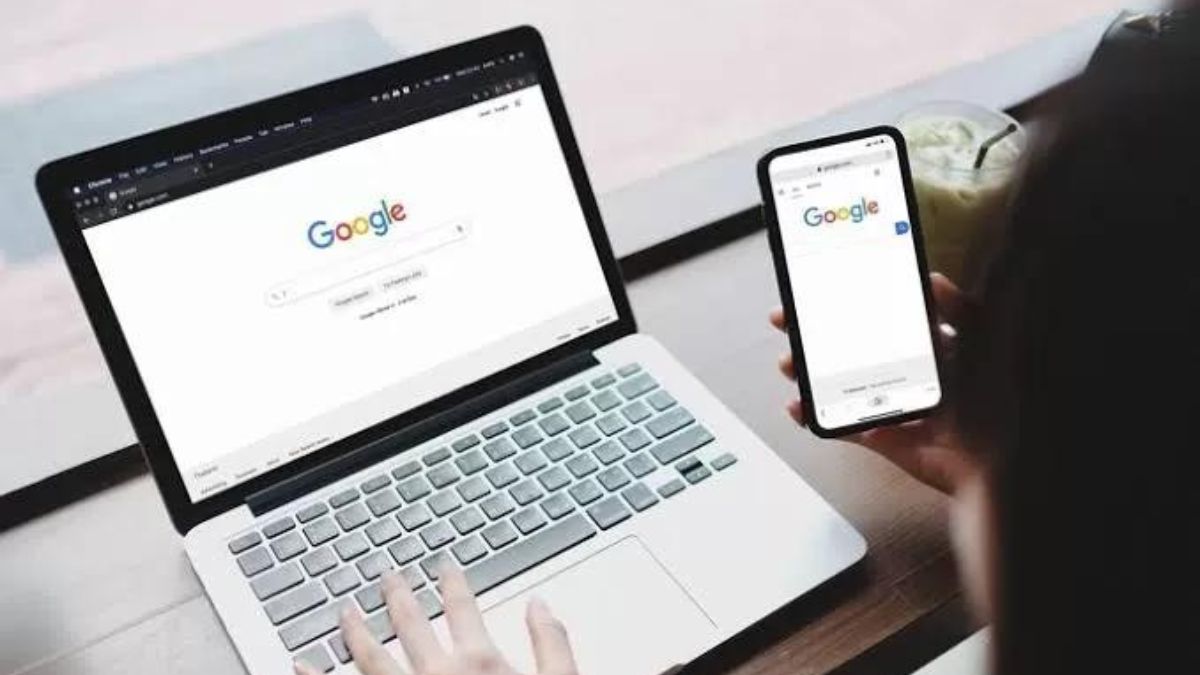Cara menambahkan mendeley ke word penting diketahui para mahasiswa guna untuk penyusunan skripsi maupun laporan ilmiyah. Dengan menggunakan aplikasi atau tols tersebut tentunya dapat mempermudah anda dalam menulis sumber rujukan dan maskin efektif.
Meskipun demikian, masih banyak pula pengguna yang tidak mengetahui bagaimana cara melakukannya. Untuk itu, kami disini akan membantu anda dalan menambahkan mendeley ke word melalui pembahasan yang telah kami bagikan dibawah ini.
Selain itu, mendeley ini sendiri memiliki banyak fungsi yang dapat digunakan seperti daftar pusaka, jurnal, menghasilkan kutipan, dan lain sebagainya. Mendeley juga menyediakan sebuah plugin yang dapat digunakan secara otomatis pada microsoft word.
Tidak hanya itu saja, mendeley ini pun memungkinkan anda untuk membuat akun dan bisa diakses perpustakaan yang sama sibeberapa perangkat lainnya. Meskipun demikian, anda harus sudah menyertakan alamat email beserta dengan passwordnya.
Nah, tidak usah berlama lama lagi, yuk simak cara menambahkan mendeley ke word dibawah ini. Namun sebelum masuk ke dalam pembahasan utama, alangkah baiknya anda mengetahui lebih dalam mengenai apa itu mendeley? Simak sebagai berikut ini.
Sekilas Tentang Mendeley?
Mendeley merupakan suatu program komputer dan web gratis yang berfungsi untuk mengolah dan berbagi makalah penelitian. Dengen menggunakan mendeley ini tentunya dapat membantu pada mahasiswa dalam membuat skripsi dan lain lain.
Mendeley sendiri dikembangkan oleh developer Elsevier yang dirilih pada tahun 2008 hingga sekarang ini. Akan tetapi, pada tahun 2016 mendeley menerbitkan versi terbarunya yang lebih stabil dan memiliki banyak fungsi yakni mendeley versi 1.16.1.
Tidak hanya dapat digunakan sebagai pembuat makalah penelitian, skirpsi, laporan ilmiyah, dan lain sebagainya. Mendeley juga merangkap sebagai academic social network sehingga anda bisa saling berbagi dengan rekan sesama mahasiswa lainnya.
Tidak hanya ke rekan sesama mahasiswa saja, namun mendeley ini pun bisa berbagi ke peneliti lainnya di penjuru dunia terkait dengan referensi yang digunakan. Hal itu tentunya dapat memberikan keuntungan buat anda sendiri dalam menggunakan mendeley.
Bahkan para pengguna mendeley pun bisa menggunakan fasilitas web importer di dalam medeley. Agar nantinya anda dapat mengimpor berbagai macam referensi di berbagai situs indexing karya ilmiah, misalnya Google Scholar secara otomatis.
Namun menggunakan mendeley ini anda harus sudah memiliki aplikasinya beserta dengan membuat akun terlebih dahulu. Setelah berhasil membuat akun mendeley, nantinya anda akan diberikan ruang penyimpanan gratis sebesar 2gb.
Dengan ruang penyimpanan tersebut, maka anda dapat menyimpan segala macam makalan maupaun karya ilmiyah lainnya. Sebelum anda menambahkan mendeley ke word, alangkah baiknya anda menginstall mendeley ke dekstop terlebih dahulu.
Cara Install Mendeley Dekstop
Taukan anda bahwa mendeley ini secara resmi mengeluarkan dua versi yakni bersi dekstop dan web. Dari kedua versi tersebut tentunya pengguna diharuskan melakukan sig-up atau pendafataran akun terlebih dahulu.
Dengan memiliki akun mendeley data atau paper yang dimasukkan ke dalam mendeley, maka nantinya akan tersimpan ke dalam cloud. Dengan begitu, akun mendeley nantinya dapat dibuka melalui komputer maupaun aplikasi pada smartphone.
Nah, pada pembahasan kali ini kami akan membagikan bagaimana cara menginstall mendeley di dekstop. Untuk caranya sendiri dibagi menjadi tiga bagian, tujuannya ialah agar nantinya anda dapat mengerti beserta menginstall mendeley.
#Langkah Pertama
Langkah pertama ini mengharuskan anda untuk menginstall mendeley terlebih dahulu. Namun perlu anda ketahui, bahwa mendeley ini adalah platform gratis, maka anda hanya perlu mengunduh file intaller mendeley saja.
Untuk langkahnya sebagai berikut:
- Silahkan kunjungi laman situs resmi mendeley atau KLIK DISINI
- Setelah masuk, lalu anda pilih download
- Pastikan komputer anda sudah windows 7,8, dan 10
- Setelah mendeley terdownload
- Kemudian install mendeley seperti install aplikasi biasanya
- Selesai
#Langkah Kedua
Jika langkah pertama berhasil anda lakukan, maka kita akan masuk ke dalam langkah kedua. Untuk langkah kedua ini anda hanya perlu melakukan log-in akun mendeley atau dapat melakukan registrasi akun bila anda belum memilikinya.
Adapun langkahnya yakni sebagai berikut:
- Silahkan buka mendeley terlebih dahulu
- Kemudian log-in menggunakan email dan password
- Jika belum memilikinya, klik registrasi
- Ikuti semua arahan yang diminta
- Selesai
#langkah Terakhir
Langkah terakhir ini bisa anda lakukan apabila sudah berhasil membuat akun mendeley dan melakukan log-in. Karena pada langkah terakhir ini anda hanya perlu memasukan file ke mendeley saja agar nantinya mendeley dapat digunakan.
Adapun langkahnya yakni sebagai berikut:
- Silahkan masuk ke dalam mendeley terlebih dahulu
- Lalu klik ribbon menu Add file
- Kemudian klik ribbon menu Sinkron agar file kalian terupload ke cloud mendeley
- Selesai
Cara Menambahkan Mendeley Ke Word
Untuk menambahkan mendeleu ke word, maka langkah pertama yang perlu anda ketahui ialah menghubungkannya terlebih dahulu. Caranya sendiri cukup mudah, karena anda hanya perlu mengikuti step langkah langkah yang kami berikan saja.
Setelah anda berhasil mengubungkan mendeley ke word, nantinya dapat mengkutip suatu tulisan dengan cepat tanpa perlu mengetik referensi di akhir tulisan paper, skripsi, atau thesis. Hal itu tentunya dapat memberikan keuntungan buat anda sendiri,
Berikut cara menambahkan mendeley ke word:
- Silahkan buka mendeley terlebih dahulu
- Jika sudah, lalu klik ribbon menu Tools
- Selanjutnya pilih Install Ms Word Plugin
- Tunggu hingga proses instalasi plugin ms word selesai
- Bila sudah, maka akan muncul sebuah notifikasi loading di bagian bawah mendeley
- Setelah itu, mendeley dapat digunakan
- Selesai
Jika anda berhasil mengikuti semua langkah langkah diatas, nantinya mendeley akan berhasil ditambahan akan terhubung dengan word. Dengan begitu, anda bisa menggunakan mendeley tersebut untuk membuat karya ilmiyah dan makalah.
Cara Menggunakan Mendeley
Setelah berhasil menambahkan mendeley ke word, langkah selanjutnya ialah cara menggunakan mendeley tersebut. Tenang saja, bagi anda yang belum mengertai bagaiamana cara menggunakannya, maka pada pembahasa kali ini kami akan membagikannya.
Ada dua cara menggunakan mendeley yang perlu anda ketahui yakni Insert Citation (memasukan footnote) Insert Bibliography (memasukan daftar pustaka). Namun untuk menggunakannya, alangkah baiknya anda sudah menambahkan mendeley ke word terlebih dahulu.
Insert Citation
- Pertama tama, silahkan buka MS. Word terlabih dahulu
- Setelah terbuka, lalu klik menu references
- Pada kotak Mendeley Cite-O-Matic, lalu klik Insert Citation
- Selanjutnya klik menu Go To Mendeley
- Nantinya akan muncul tampilan menu My Library pada mendeley
- Setelah itu, lalu pilih menu naskah dan klik Cite
- Selesai
Insert Bibliography
- Silahkan Buka MS. Word terlebih dahulu
- Setelah terbuka, lalu klik menu references
- Pada kotak Mendeley Cite-O-Matic, lalu klik Insert Bibliography
- Nantinya daftar pustaka akan secara otomatis muncul
- Selesai
Nah, itulah cara menggunakan mendeley yang dapat pengguna sekalian lakukan. Seperti yang sudah kami katakan sebelumnya, bahwa menambahkan mendeley ke word sangatlah penting, karena cara diatas hanya dapat dilakukan apabila mendeley telah terhubung ke word.
Akhir Kata
Itulah tadi pembahasan mengenai cara menambahkan mendeley ke word yang bisa anda lakukan. Bagiamana cukup mudah bukan? Dengan begitu, anda bisa menambahkan mendeley ke word hanya dengan mengikuti beberapa langkah yang telah dibagikan diatas.
Demikian pembahasan yang dapat kami berikan, semoga bisa bermanfaat anda jangan lupa untuk di share ke media sosial masing masing agar pengguna lainnya dapat mengetahui. Silahkan komentar bila ada beberapa pembahasan yang kurang mengerti melalui kolom dibawah ini.